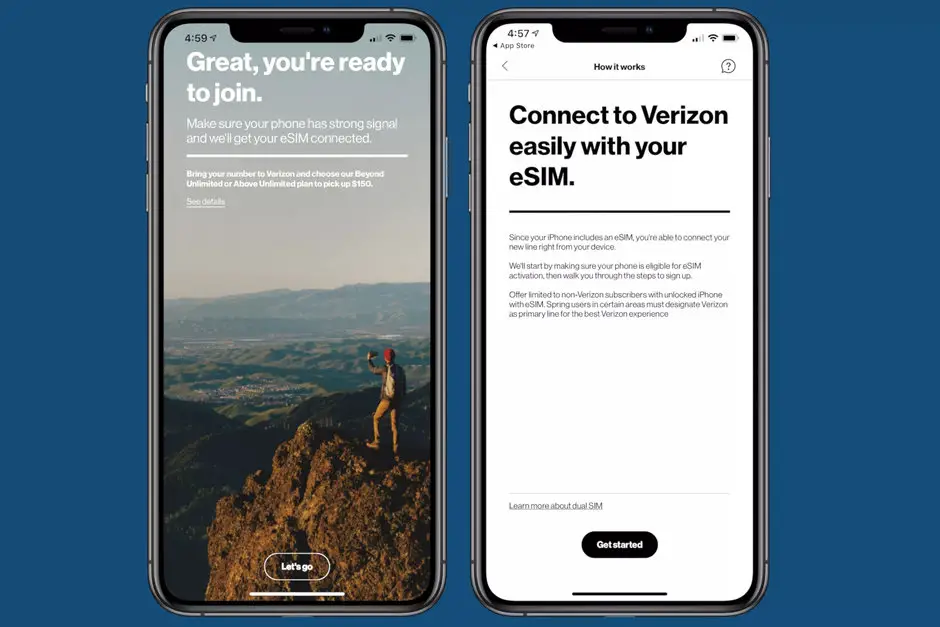
nano-SIM의 여유 공간을 확보하기 위해 현재 번호를 iPhone의 eSIM으로 전송하시겠습니까? 여행자에게 중요한 eSIM만으로 전화 서비스를 활성화할 수 있습니다. 좋은 소식은 이러한 모바일 장치 서비스의 모든 혜택을 누리기 위해 현지 이동통신사의 물리적 SIM 카드가 필요하지 않다는 것입니다.
현재 휴대전화 이동통신사가 eSIM 기술을 지원하고 기기가 완전히 잠금 해제되었습니다. iPhone이 잠금 해제된 경우, 전 세계 이동통신사의 eSIM 또는 SIM 카드를 사용할 수 있습니다. 즉, iPhone이 잠겨 있으면 해당 이동통신사의 SIM 카드와 eSIM만 사용하게 됩니다. 그럴 경우, 그래도 여전히 iPhone을 잠금 해제할 수 있는 옵션이 있습니다.
관련 :
- UAE Dubai 및 사양 검토의 OnePlus 7 Pro 가격
- 자신의 컴퓨터를 수리하는 방법
- SIM 유무에 관계없이 iPhone이 잠금 해제되었는지 확인하는 방법
- SIM 유무에 관계없이 iPhone이 잠금 해제되었는지 확인하는 방법
- iPhone에서 서비스 없음을 수정하는 방법
iPhone을 SIM 카드에서 eSIM으로 변환하는 방법
1: 현재 이동통신사가 eSIM을 지원하는지 확인
위에서 언급한 것처럼 iPhone이 있더라도 eSIM 기술을 지원하는 모든 이동 통신사 또는 회사는 아닙니다. 따라서 이와 같은 상황에서 가장 먼저 해야 할 일은 이동통신사가 eSIM을 제공하는지 확인하는 것입니다. 전화 회사의 고객 서비스 부서에 전화하면 됩니다. 또한 Apple의 지원 사이트에서 eSIM 통신사 목록을 확인할 수 있습니다. 한 달에 한 번 이상 목록을 업데이트하므로 정확합니다. 마지막으로 선불 계정용 계정에서 eSIM 서비스를 활성화할 수 있는지 이동통신사에 확인해야 합니다.
2: 물리적 SIM 카드에서 eSIM으로 변경 준비
1 단계 : iPhone에서 설정 앱.
2 단계 : 가볍게 두드리다 일반 > 소개
3 단계 : 아래로 스크롤하여 찾기 섹션 디지털 SIM
4 단계 : 복사하여 적어두거나 스크린샷을 찍거나 다른 방식으로 메모해야 합니다. IMEI 번호 나열된–eSIM 서비스로 변경하려면 이것이 필요합니다.
5 단계 : 올바른지 확인하기 위해 다시 확인하십시오. IMEI 번호.
6 단계 : 이제 이동통신사의 고객 지원 라인에 전화하기 전에 iPhone에 WiFi 또는 셀룰러 서비스가 있는지 확인해야 합니다.
7 단계 : 전화를 걸기 전에 iPhone을 끄십시오.
3: 다른 전화로 통신사의 고객 서비스 그룹에 전화하십시오.
전체 프로세스를 시작하려면 이동통신사 지원팀에 전화하여 전송을 시작해야 합니다. 이동통신사 온라인 사이트나 이동통신사 앱에서 이를 수행하는 방법이 있지만. 그러나 많은 사람들이 그 과정이 스트레스가 많다고 불평합니다. 따라서 이동 통신사에 문의하는 것이 가장 좋습니다. 서비스를 전환하려는 기기로 전화를 걸지 마세요.
장치가 꺼져 있는지 확인한 다음 다른 전화로 전화를 겁니다. 고객 서비스 담당자에게 연락하면 기존 서비스에서 서비스를 변경하고 싶다고 알려야 합니다. 물리적 SIM 카드에서 eSIM으로 – 활성 전화번호에서 SIM에서 eSIM으로 교환이라고도 함.
또한 동일한 전화번호, 요금제, 옵션을 그대로 유지하고 eSIM으로 이동하고 싶다고 말합니다. 상담원이 카드 번호에 대해 물어야 하는 경우 카드 번호를 동일하게 유지하겠다고 말합니다. 요청을 받으면 대리인에게 귀하의 iPhone의 디지털 SIM IMEI 번호 위에 복사했습니다.
디지털 SIM IMEI 번호가 승인되면 이동통신사에서 새 IMEI 번호를 생성합니다. eSIM 서비스용 전자 ICCID 번호. iPhone에서 eSIM을 설정하려면 QR 코드가 필요하므로 담당자에게 QR 코드를 보낼 이메일 주소를 제공하는 것을 잊지 마십시오.
그런 다음 컴퓨터, iPad, 태블릿 또는 다른 모바일 장치에서 해당 이메일을 열고 iPhone을 켜고 이제 전환하려는 eSIM을 사용하여 다음으로 이동할 수 있습니다. 설정 > 세포의 > 셀룰러 요금제 추가. iPhone의 후면 카메라를 사용하여 해당 이메일의 QR 코드를 화면 창으로 스캔합니다. 세부 정보를 수동으로 입력하려면 수동으로 세부 정보 입력을 누르십시오. 이제 이동통신사의 고객 서비스 담당자에게 활성화 코드 정보를 요청하십시오. 계속하기 전에 취소를 누르고 정보를 얻을 수 있습니다.
메시지가 표시되면 이동통신사에서 제공한 확인 코드를 입력합니다. 이제 QR 코드를 스캔하면 새 셀룰러 요금제를 추가할 준비가 되었음을 확인하는 화면이 표시됩니다. 그냥 탭 셀룰러 요금제 추가. 일반적으로 15-20분이 소요되는 활성화 프로세스가 완료될 때까지 기다립니다. 추가로, 기본 회선을 선택하라는 메시지가 표시되면 새 계획에 대해 기본 회선을 선택하십시오.
또한 새 계획을 기본 계획으로 선택해야 합니다. 라벨 셀룰러 요금제. 계속을 눌러 선택 사항을 저장합니다.
4: eSIM 확인
1 단계 : iPhone이 켜져 있는 상태에서 물리적 SIM 제거
2 단계 : We Buy Orders 신청서를 클릭하세요. 설정 > 세포의
3 단계 : 셀룰러 요금제 섹션에서 동일한 전화번호가 두 번 표시되는지 확인한 후 기기를 다시 시작하고 이 설정으로 돌아갑니다.
4 단계 : 이전(SIM 카드) 요금제를 탭하고 선택합니다. 셀룰러 요금제 제거. 이제 이전 SIM 카드 요금제가 표시되지 않아도 괜찮습니다.
5 단계 : We Buy Orders 신청서를 클릭하세요. 설정 > 세포의. 여기에서 셀룰러 데이터가 켜져 있는지 확인하십시오.
6 단계 : eSIM 요금제를 테스트해야 합니다.
WiFi 끄기(설정 > WiFi > 끄기)
이제 문자 보내기
누군가에게 문자를 보내달라고 요청했습니다.
eSIM 전화로 누군가에게 전화하기
다른 사람에게 전화를 요청했습니다.
Safari 브라우저를 열고 몇 개의 사이트를 탐색합니다.
또한 YouTube, Netflix 및 Facebook, Snapchat 등과 같은 소셜 네트워크를 열어야 합니다. 이것들은 모두 알아야 합니다. 위의 방법은 현재 휴대폰 서비스를 SIM 카드 사용에서 Verizon(미국)의 eSIM 사용으로 전환하는 방법임을 기억하십시오. 그러나 이 방법은 다른 이동통신사에서도 유사하므로 동일하게 적용할 수 있다.
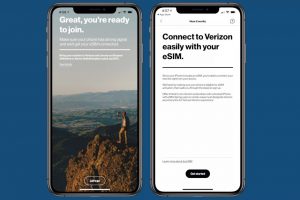
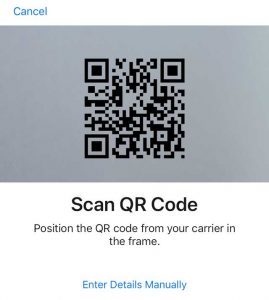





댓글을 남겨주세요.